Reguły Outlooka nie są obsługiwane dla tego konta
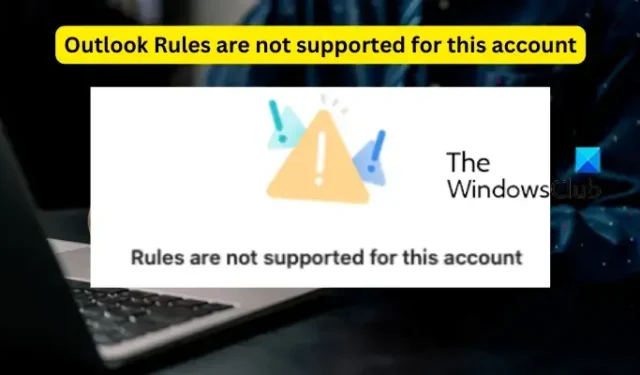
Czy podczas tworzenia reguł w programie Microsoft Outlook otrzymujesz komunikat o błędzie Reguły nie są obsługiwane dla tego konta ? Reguły to przydatne funkcje, które umożliwiają programowi Outlook automatyczne wykonywanie działań na wysłanych/odebranych wiadomościach e-mail w zależności od wcześniej określonych warunków. Jednak niektórzy użytkownicy Outlooka zgłosili, że reguły nie działają dla nich i nadal doświadczają błędu Reguły nie są obsługiwane w przypadku tego błędu konta.
Dlaczego mój program Outlook nie zezwala na stosowanie reguł?
Jeśli reguły nie działają w Twojej aplikacji Microsoft Outlook, być może administrator serwera zabronił Ci korzystania z reguł Outlooka. Poza tym możesz napotkać problem, jeśli niektóre reguły nie są włączone w ustawieniach Reguł. Ten problem może również wystąpić, jeśli plik Outlook SRS jest uszkodzony lub uszkodzony.
Mogą istnieć inne przyczyny, które powodują, że reguły programu Outlook nie działają i powodują, że reguły nie są obsługiwane w przypadku tego komunikatu o błędzie konta. Może to być spowodowane przestarzałą aplikacją Outlook, uszkodzonymi plikami pamięci podręcznej lub uszkodzonym plikiem Outlook SRS. Niektóre ustawienia reguł, takie jak zatrzymanie przetwarzania większej liczby reguł i tylko na tym komputerze, mogą być innymi przyczynami tego samego problemu.
Teraz, jeśli występuje ten sam błąd, zapewniamy Ci ochronę. Możesz skorzystać z poprawek, o których wspomnieliśmy w tym poście, i rozwiązać ten błąd.
Reguły Outlooka nie są obsługiwane dla tego konta
Jeśli otrzymujesz komunikat o błędzie Reguły nie są obsługiwane dla tego konta w programie Microsoft Outlook, użyj poniższych poprawek, aby go rozwiązać:
- Skontaktuj się z administratorem.
- Włącz reguły, które nie działają.
- Zmień nazwę reguły.
- Upewnij się, że program Outlook jest aktualny.
- Zresetuj plik SRS programu Outlook.
- Użyj trybu buforowanej wymiany.
- Wyłącz zatrzymywanie przetwarzania większej liczby reguł.
- Odznacz opcję tylko na tym komputerze.
- Zresetuj reguły Outlooka.
1] Skontaktuj się z administratorem
Błąd „Reguły nie są obsługiwane dla tego konta” w programie Outlook może wystąpić, gdy administrator Twojej organizacji zabronił pracownikom korzystania z reguł programu Outlook. Ten scenariusz najprawdopodobniej dotyczy nowych pracowników. W takim przypadku możesz skontaktować się z administratorem i przesłać prośbę o zezwolenie na tworzenie reguł programu Outlook i korzystanie z nich.
Jeśli ten scenariusz nie dotyczy Ciebie, przejdź do następnej poprawki.
2] Włącz reguły, które nie działają
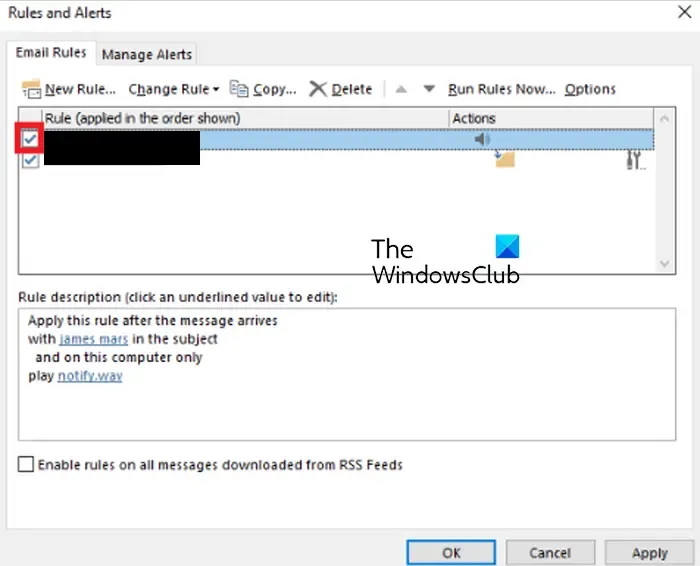
Jeśli niektóre reguły Outlooka nie działają i ciągle pojawia się błąd „Reguły nie są obsługiwane dla tego konta”, włącz te reguły. Może się zdarzyć, że reguły są celowo lub nieumyślnie wyłączone i dlatego występuje ten błąd. Dlatego włącz określone reguły, dla których otrzymujesz ten błąd. Oto jak:
- Najpierw otwórz MS Outlook i przejdź do menu Plik .
- Teraz w sekcji Informacje kliknij opcję Zasady i alerty .
- Następnie w otwartym oknie wszystkie aktywne reguły zostaną wyświetlone w zakładce Reguły e-mail .
- Następnie upewnij się, że pola wyboru powiązane z regułami programu Outlook, których chcesz użyć, są zaznaczone. Jeśli nie, zaznacz je, a następnie naciśnij przycisk Zastosuj > OK.
- Na koniec sprawdź, czy błąd został już naprawiony.
3] Zmień nazwę reguły
Ten błąd może być spowodowany uszkodzonymi plikami pamięci podręcznej. Możesz więc spróbować zmienić nazwę reguł programu Outlook, aby naprawić błąd. Oto jak:
- Najpierw otwórz MS Outlook, kliknij menu Plik i wybierz opcję Reguły i alerty w obszarze Informacje.
- Teraz na karcie Reguły e-mail wybierz regułę, z którą napotykasz ten błąd, i kliknij opcję Zmień regułę> Zmień nazwę reguły .
- Następnie wprowadź nową nazwę reguły i kliknij przycisk Zastosuj > OK.
Sprawdź, czy możesz używać reguł Outlooka bez błędu „Reguły nie są obsługiwane dla tego konta”.
4] Upewnij się, że Outlook jest aktualny
Kolejną rzeczą, którą musisz się upewnić, jest to, że używasz najnowszej wersji programu Microsoft Outlook. Takie błędy i problemy mogą wystąpić po zainstalowaniu przestarzałej wersji programu Outlook. Zaktualizuj program Outlook , a następnie sprawdź, czy błąd został rozwiązany.
W tym celu otwórz program Outlook, przejdź do karty Plik , przejdź do sekcji Konto pakietu Office i kliknij przycisk rozwijany Opcje aktualizacji . Następnie kliknij opcję Aktualizuj teraz i postępuj zgodnie z wyświetlanymi instrukcjami, aby zakończyć proces. Po zaktualizowaniu programu Outlook sprawdź, czy błąd został naprawiony.
5] Zresetuj plik Outlook SRS
Ten błąd może być wyświetlany, ponieważ plik ustawień wysyłania/odbierania programu Outlook (SRS) jest uszkodzony. Ten plik zasadniczo zapisał wysłane i odebrane dane parametrów powiązane z aktywnym kontem Outlook. Jeśli jest uszkodzony, może wywołać błąd „Reguły nie są obsługiwane dla tego konta”. W takim przypadku możesz po prostu zresetować plik Outlook SRS i sprawdzić, czy błąd został naprawiony.
Oto jak to zrobić:
Teraz otwórz Eksplorator plików za pomocą Win + E i wprowadź poniższy adres w pasku adresu:
C:\Users\%username%\AppData\Roaming\Microsoft\Outlook
W otwartej lokalizacji zobaczysz plik Outlook.srs . Kliknij plik, a następnie naciśnij przycisk Zmień nazwę na górnym pasku menu. Następnie wpisz nazwę Outlook_old.srs . Zmusi to program Outlook do zignorowania pliku i utworzenia nowego przy następnym uruchomieniu.
Na koniec uruchom program Outlook i sprawdź, czy błąd zniknął.
6] Użyj trybu buforowanej wymiany
Następną rzeczą, którą możesz zrobić, aby naprawić ten błąd, jest aktywacja trybu buforowanej wymiany w ustawieniach programu Outlook. Ta funkcja zasadniczo umożliwia programowi Outlook przechowywanie kopii skrzynki pocztowej w pamięci lokalnej w celu zapewnienia szybkiego dostępu do danych. Włącz go i sprawdź, czy błąd został rozwiązany. Oto kroki, aby to zrobić:
- Najpierw otwórz aplikację Outlook i wybierz menu Plik.
- Następnie dotknij opcji Informacje, a następnie kliknij opcję rozwijaną Ustawienia konta i wybierz opcję Ustawienia konta .
- Następnie przejdź do zakładki E-mail, wybierz aktywne konto e-mail i naciśnij przycisk Zmień.
- Teraz zaznacz pole wyboru Użyj trybu buforowanej wymiany dostępne w opcji Ustawienia offline.
- Na koniec kliknij przycisk Dalej > Gotowe.
Sprawdź, czy błąd został naprawiony, czy nie.
7] Wyłącz przestań przetwarzać więcej reguł
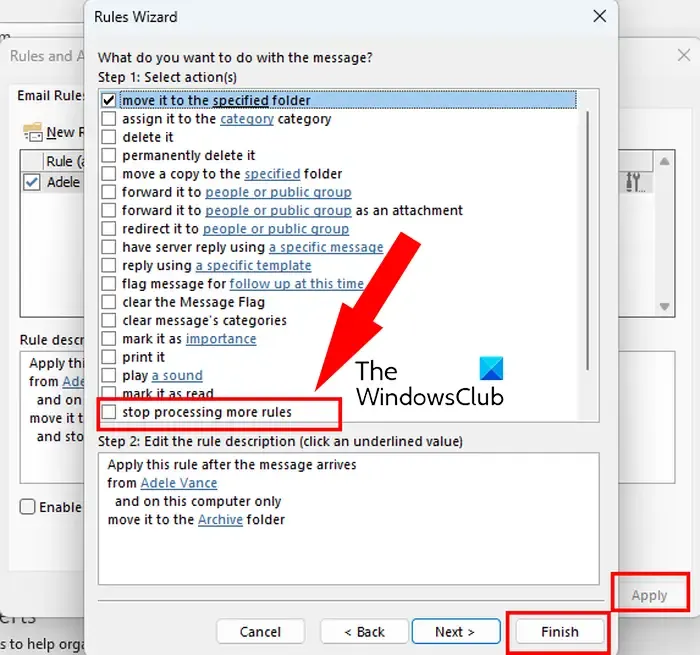
Jeśli w programie Outlook jest włączona funkcja wyłączania zatrzymania przetwarzania większej liczby reguł , nowe reguły mogą nie działać i pojawia się ten komunikat o błędzie. Dlatego musisz wyłączyć tę funkcję, a następnie sprawdzić, czy reguły programu Outlook działają bez reguł, które nie są obsługiwane w przypadku tego błędu konta. Oto jak:
- Najpierw otwórz aplikację Outlook i kliknij kartę Strona główna .
- Teraz kliknij opcję rozwijaną Reguły i wybierz opcję Zarządzaj regułami i alertami .
- Następnie kliknij pierwszą regułę z listy, a następnie dotknij przycisku rozwijanego Zmień regułę .
- Następnie wybierz opcję Edytuj ustawienia reguł .
- Następnie upewnij się, że pole wyboru Wyłącz przestań przetwarzać więcej reguł nie jest zaznaczone i naciśnij przycisk Dalej.
- Na koniec kliknij przycisk Zakończ , aby zapisać nowe ustawienia.
8] Odznacz opcję tylko na tym komputerze
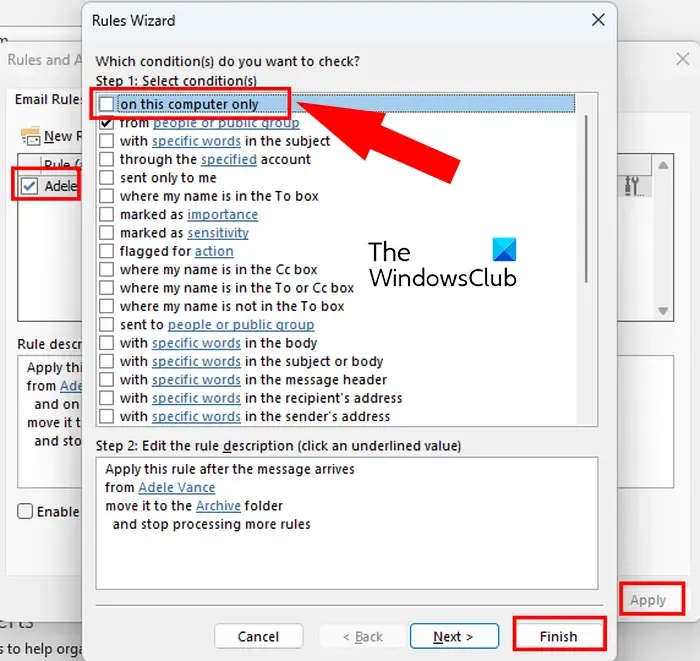
Może się zdarzyć, że określone reguły programu Outlook zostaną utworzone dla określonego klienta lub komputera, dlatego nie można użyć tych reguł na innym komputerze. Jeśli więc scenariusz ma zastosowanie, możesz wyłączyć opcję tylko na tym komputerze w ustawieniach programu Outlook i sprawdzić, czy to pomoże.
Możesz wykonać poniższe kroki, aby to zrobić:
- Najpierw otwórz program Outlook i kliknij opcję Strona główna > Reguły > Zarządzaj regułami i alertami .
- Teraz kliknij dwukrotnie problematyczną regułę, aby otworzyć okno dialogowe Kreatora reguł.
- Następnie odznacz pole wyboru powiązane z opcją tylko na tym komputerze .
- Następnie naciśnij przycisk Zakończ > Zastosuj, aby zapisać zmiany.
Mamy nadzieję, że teraz nie otrzymasz komunikatu Reguły nie są obsługiwane w przypadku tego błędu konta.
9] Zresetuj reguły Outlooka
Ostatnim sposobem naprawienia tego błędu jest zresetowanie wszystkich reguł programu Outlook i utworzenie nowych. Może się zdarzyć, że reguły są uszkodzone, dlatego ciągle pojawia się ten błąd. W związku z tym możesz zresetować reguły programu Outlook i utworzyć nowe reguły. Zanim to zrobisz, możesz utworzyć kopię zapasową reguł programu Outlook . Następnie wykonaj poniższe czynności:
Najpierw zamknij aplikację Outlook. Teraz wywołaj okno dialogowe Uruchom za pomocą Win + R i wprowadź poniższe polecenie w polu Otwórz:
"C:\Program Files\Microsoft Office\root\Office16\OUTLOOK.EXE"/cleanrules
Gdy polecenie zostanie zakończone, wszystkie reguły programu Outlook zostaną wyczyszczone, a zobaczysz ekran główny programu Outlook.
Możesz także ręcznie usunąć reguły programu Outlook, z którymi masz do czynienia. W tym celu otwórz kartę Plik i kliknij opcję Reguły i alerty. Następnie wybierz regułę i naciśnij przycisk Usuń.
Po zakończeniu możesz utworzyć nowe reguły programu Outlook za pomocą opcji Strona główna > Reguły > Utwórz regułę.
Mamy nadzieję, że nie będziesz już doświadczać błędu „Reguły nie są obsługiwane dla tego konta” w MS Outlook.
Czy reguły programu Outlook działają z protokołem IMAP?
Tak, reguły programu Outlook działają z kontami IMAP. Możesz utworzyć regułę dla wiadomości e-mail IMAP, klikając opcję Plik > Reguły i alerty . Teraz naciśnij przycisk Nowa reguła , wybierz szablon reguły i opis, a następnie kliknij przycisk Dalej. Następnie zaznacz pole wyboru nazwane przez określone konto i dotknij określonej opcji. Następnie wybierz konto e-mail IMAP, naciśnij OK i postępuj zgodnie z wyświetlanymi instrukcjami, aby zakończyć proces.



Dodaj komentarz